В данной теме я уделю внимание на правильную настройку payeer магазина (пополнения баланса) и на настройку api пользователя (вывод средств с проекта)
заходим на сайт https://payeer.com/ru/ проходим авторизацию попадаем в свой аккаунт он выглядит так

далее нажимаем на раздел магазин

попадаем в раздел магазина нажимаем создать магазин

далее нам нужно будет придумать название магазина,секретный ключ(можно взять уже созданный) и прописать домен сайта (см. скрин)

секретный ключ нужно записать где нибудь он нам еще понадобится (например в блокноте),далее после того как все ввели нажимаем добавить магазин попадаем сюда в настройки магазина,обязательно запишите id магазина в тоже место куда записывали секретный ключ (см. скрин)

в настройках прописываем файлы для того чтоб работало пополнение на сайте на скрине я покажу какие файлы нужно прописать,после это можете нажать применить изменения (см.скрин)

так же нужно подтвердить домен для это нужно скачать указанный файл и загрузить его в корневую папку,после чего нажать подтвердить

Вот и все мы создали магазин для сайта остается его только прописать в самом скрипте
для этого нам потребуется подключится через ftp (я пользуюсь FileZilla FTP Client) к хостингу зайди в папку classes найди там файл _class.config.php или же его скачать на компьютер или открыть через ftp кому как удобнее,после того как мы его откроем у нас появится такой код (см.скрин)

нам нужно вот это

в первой строке прописываем номер вашего payeer кошелька
во второй прописываем id api магазина (как его создать расскажу чуть позже)
в третьей прописываем секретный ключ api (как его создать расскажу чуть позже)
в четвертой прописываем id магазина (тот который мы записывали в месте с секретным ключем)
в пятой прописываем секретный ключ магазина (который был записан ранее)
и все сохраняем настройки
вот собственно и все,мы настроили магазин на payeer и прописали его в скрипте,в следующем сообщение я покажу вам как подключить выплаты в скрипте,всем спасибо и удачи,если вам я помог и вам понравилось жмите мне нравится
И ТАК НАЧНЕМ
надеюсь ни кому не надо рассказывать как создавать кошелек
заходим на сайт https://payeer.com/ru/ проходим авторизацию попадаем в свой аккаунт он выглядит так

далее нажимаем на раздел магазин

попадаем в раздел магазина нажимаем создать магазин

далее нам нужно будет придумать название магазина,секретный ключ(можно взять уже созданный) и прописать домен сайта (см. скрин)

секретный ключ нужно записать где нибудь он нам еще понадобится (например в блокноте),далее после того как все ввели нажимаем добавить магазин попадаем сюда в настройки магазина,обязательно запишите id магазина в тоже место куда записывали секретный ключ (см. скрин)

в настройках прописываем файлы для того чтоб работало пополнение на сайте на скрине я покажу какие файлы нужно прописать,после это можете нажать применить изменения (см.скрин)

так же нужно подтвердить домен для это нужно скачать указанный файл и загрузить его в корневую папку,после чего нажать подтвердить

Вот и все мы создали магазин для сайта остается его только прописать в самом скрипте
для этого нам потребуется подключится через ftp (я пользуюсь FileZilla FTP Client) к хостингу зайди в папку classes найди там файл _class.config.php или же его скачать на компьютер или открыть через ftp кому как удобнее,после того как мы его откроем у нас появится такой код (см.скрин)

нам нужно вот это

в первой строке прописываем номер вашего payeer кошелька
во второй прописываем id api магазина (как его создать расскажу чуть позже)
в третьей прописываем секретный ключ api (как его создать расскажу чуть позже)
в четвертой прописываем id магазина (тот который мы записывали в месте с секретным ключем)
в пятой прописываем секретный ключ магазина (который был записан ранее)
и все сохраняем настройки
вот собственно и все,мы настроили магазин на payeer и прописали его в скрипте,в следующем сообщение я покажу вам как подключить выплаты в скрипте,всем спасибо и удачи,если вам я помог и вам понравилось жмите мне нравится
Последнее редактирование:
И ТАК ПРОДОЛЖИМ
сейчас я вам рассажу как все таки правильно подключить(настроить) вывод на сайте
для начала заходим на сайт https://payeer.com/ru/ проходим авторизацию что и как выглядит было описано ранее,далее нажимаем на раздел API (см.скрин)сейчас я вам рассажу как все таки правильно подключить(настроить) вывод на сайте

попадаем в раздел апи (api) и нажимаем добавить апи (см.скрин)

далее нам нужно будет придумать название ,секретный ключ(можно взять уже созданный) и прописать ip где взять ip я сейчас расскажу (см. скрин)

и так какой ip нам нужен вопрос очень интересный и многие не знаю где его взять,раньше я так как и вы не знал где его взять и какой нужен,вам всех хостинг должен был предоставить данные для ftp ,как я писал раньше я пользуюсь FileZilla FTP Client,продолжим я подключаюсь через FileZilla (см.скрин)

у нас ниже появится вот такие такие строки (см.скрин)

из них там понятно только то что мы подключились к сайту и все ,но всё так просто ,нам нужна вторая строка сверху после подключения там написано Статус: Соединяюсь с 95.213.130.74:21... (см.скрин)

ну вот собственно и наш ip который нужен был,в мое случае это 95.213.130.74 его нужно записать в блокноте,если не понятно то копируйте цифры с первой и до знака :
вернемся к подключению api (настройки вывода)
у нас было данное окно (см.скрин)

вводим название можно любое,копируем секретный ключ в блокноте или делаем новый,ну и собственно вводим ip который мы узнали и который нужно прописать и нажимаем добавить ip (см.скрин)

после попадаем сюда копируем id туда же куда копировали секретный ключ и нажимаем применить (см.скрин)

если вы помните мы делали подключение через ftp , вам надо зайди в папку classes найди там файл_class.config.php или же его скачать на компьютер или открыть через ftp кому как удобнее,после того как мы его откроем у нас появится такой код (см.скрин)

нам нужно вот это

в первой строке прописываем номер вашего payeer кошелька( должны были уже ввести)
во второй прописываем id api магазина (который был скопирован в блокнот)
в третьей прописываем секретный ключ api (который так же был скопирован в блокнот)
в четвертой прописываем id магазина (должен был прописан ранее)
в пятой прописываем секретный ключ магазина (должен был прописан ранее)
и все сохраняем настройки
И так вижу у многих проблемы с выплатой в часто это бывает когда вводишь IP адрес так что советую попробовать прописать в место IP адреса вот так *.*.*.*
вот собственно и все,мы настроили api на payeer и прописали его в скрипте,т.е мы подключили вывод,всем спасибо и удачи,если вам я помог и вам понравилось жмите мне нравится
Последнее редактирование:
так же я хочу поделится своим файлов _payment.php у меня в скрипте он работает как часы,вывод как на 7-ми так и на 8-ми значные кошельки,файл 100% рабочий без дыр и глюков
wh1skas можешь проверить если хочешь
P.S. файл прячу под небольшой hide (хайд) в 3 собщения
[HIDE=3] https://yadi.sk/d/KdNaNk14n3TsD [/HIDE]
P.S. файл прячу под небольшой hide (хайд) в 3 собщения
[HIDE=3] https://yadi.sk/d/KdNaNk14n3TsD [/HIDE]
Последнее редактирование:
посмотрим на всякий пожарный.kvozimir написал(а):так же я хочу поделится своим файлов _payment.php у меня в скрипте он работает как часы,вывод как на 7-ми так и на 8-ми значные кошельки,файл 100% рабочий без дыр и глюков
wh1skas можешь проверить если хочешь
P.S. файл прячу под небольшой hide (хайд) в 10 собщений
upd: Все огонь. Что и следовало ожидать.
Последнее редактирование модератором:
ollllll
Местный
- Сообщения
- 67
- Реакции
- 6
Нужная вещь хорошея тема. Я то же делал, первый раз методом научного "тыка", тыкал тыкал и затыкал, пополнения стало работать а вывод меня не интересовал )) т.к. только учусь устанавливать и настраивать. Теперь мне понятно как правильно настроить выплаты. Но не маловажный вопрос как правильно ПОДТВЕРДИТЬ ДОМЕН ? Кто подскажет как правильно это сделать ?
тебе в паере дают файл скачиваешь его и заливаешь на хост туда где все все файлы,как зальешь после нажимаешь подтвердитьollllll написал(а):Нужная вещь хорошея тема. Я то же делал, первый раз методом научного "тыка", тыкал тыкал и затыкал, пополнения стало работать а вывод меня не интересовал )) т.к. только учусь устанавливать и настраивать. Теперь мне понятно как правильно настроить выплаты. Но не маловажный вопрос как правильно ПОДТВЕРДИТЬ ДОМЕН ? Кто подскажет как правильно это сделать ?
ollllll
Местный
- Сообщения
- 67
- Реакции
- 6
не в курсе если честно,я всегда оставлялollllll написал(а):после подтверждения его можно удалять ? или там должен находиться ?
просто для проверки возьмите файл выплат который я выкладывалthemultBY написал(а):Здравствуйте.
При заказе выплаты выскакивает такое сообщение:
Внутреняя ошибка - сообщите о ней администратору!
Monser
Участник
- Сообщения
- 3
- Реакции
- 0
почему не окрывается у меня есть три сообщения в ответахkvozimir написал(а):так же я хочу поделится своим файлов _payment.php у меня в скрипте он работает как часы,вывод как на 7-ми так и на 8-ми значные кошельки,файл 100% рабочий без дыр и глюков
wh1skas можешь проверить если хочешь
P.S. файл прячу под небольшой hide (хайд) в 3 собщения
adre
Участник
- Сообщения
- 16
- Реакции
- 0
kvozimir написал(а):И ТАК ПРОДОЛЖИМдля начала заходим на сайт https://payeer.com/ru/ проходим авторизацию что и как выглядит было описано ранее,далее нажимаем на раздел API (см.скрин)
сейчас я вам рассажу как все таки правильно подключить(настроить) вывод на сайте

попадаем в раздел апи (api) и нажимаем добавить апи (см.скрин)

далее нам нужно будет придумать название ,секретный ключ(можно взять уже созданный) и прописать ip где взять ip я сейчас расскажу (см. скрин)

и так какой ip нам нужен вопрос очень интересный и многие не знаю где его взять,раньше я так как и вы не знал где его взять и какой нужен,вам всех хостинг должен был предоставить данные для ftp ,как я писал раньше я пользуюсь FileZilla FTP Client,продолжим я подключаюсь через FileZilla (см.скрин)

у нас ниже появится вот такие такие строки (см.скрин)

из них там понятно только то что мы подключились к сайту и все ,но всё так просто ,нам нужна вторая строка сверху после подключения там написано Статус: Соединяюсь с 95.213.130.74:21... (см.скрин)

ну вот собственно и наш ip который нужен был,в мое случае это 95.213.130.74 его нужно записать в блокноте,если не понятно то копируйте цифры с первой и до знака :
вернемся к подключению api (настройки вывода)
у нас было данное окно (см.скрин)

вводим название можно любое,копируем секретный ключ в блокноте или делаем новый,ну и собственно вводим ip который мы узнали и который нужно прописать и нажимаем добавить ip (см.скрин)

после попадаем сюда копируем id туда же куда копировали секретный ключ и нажимаем применить (см.скрин)

если вы помните мы делали подключение через ftp , вам надо зайди в папку classes найди там файл_class.config.php или же его скачать на компьютер или открыть через ftp кому как удобнее,после того как мы его откроем у нас появится такой код (см.скрин)

нам нужно вот это

в первой строке прописываем номер вашего payeer кошелька( должны были уже ввести)
во второй прописываем id api магазина (который был скопирован в блокнот)
в третьей прописываем секретный ключ api (который так же был скопирован в блокнот)
в четвертой прописываем id магазина (должен был прописан ранее)
в пятой прописываем секретный ключ магазина (должен был прописан ранее)
и все сохраняем настройки
вот собственно и все,мы настроили api на payeer и прописали его в скрипте,т.е мы подключили вывод,всем спасибо и удачи,если вам я помог и вам понравилось жмите мне нравится
adre
Участник
- Сообщения
- 16
- Реакции
- 0
Elizim
Участник
- Сообщения
- 74
- Реакции
- 14
Меня это тоже интересует! Скажите как? Кто-нибудь это делал? , а то у меня тоже пишет: Внимание: Данный магазин не принимает выбранный способ оплаты напрямую, но у Вас есть возможность оплатить данный счет.adre написал(а):а как настроить чтоб пополнения можно было делать с любой платёжки я магазин подключил но когда нажимаю пополнить то только с payeer а как чтоб с остальных
Viktor
Участник
- Сообщения
- 734
- Реакции
- 113
Напишите в службу поддержки, чтобы активировали все способы приема платежей.Elizim написал(а):Меня это тоже интересует! Скажите как? Кто-нибудь это делал? , а то у меня тоже пишет: Внимание: Данный магазин не принимает выбранный способ оплаты напрямую, но у Вас есть возможность оплатить данный счет.
N3CRO
Участник
- Сообщения
- 285
- Реакции
- 44
Elizim
Участник
- Сообщения
- 74
- Реакции
- 14
Вы написали в службу поддержки и у вас активировали киви и карты для пополнения баланса?N3CRO написал(а):Спасибо помог лови +
Viktor
Участник
- Сообщения
- 734
- Реакции
- 113
Именно так и надо делать. При создании сообщения в службу поддержки там надо указать номер магазина и из списка выбрать "модерация магазина" и в сообщении написать просьбу об активации всех платежек данного магазина и ждать ответа от них. Но если не заполнены страницы: FAQ, О проекте, Контакты, Правила, то они попросят заполнить их со ссылками на свой сайт. А то может быть просто некоторые копируют с чужого сайта тексты и забывают поменять на свои данные: адрес сайта и контакты. Если это всё есть уже, то надо указать, что всё заполнено и все страницы присутствуют. Тогда быстро всё подключат.Elizim написал(а):Вы написали в службу поддержки и у вас активировали киви и карты для пополнения баланса?
давай файл в ЛС попробую поправитьruslan8089 написал(а):
вот что показывает
ruslan8089
Местный
- Сообщения
- 52
- Реакции
- 1
а как тут вставлять файлkvozimir написал(а):давай файл в ЛС попробую поправить